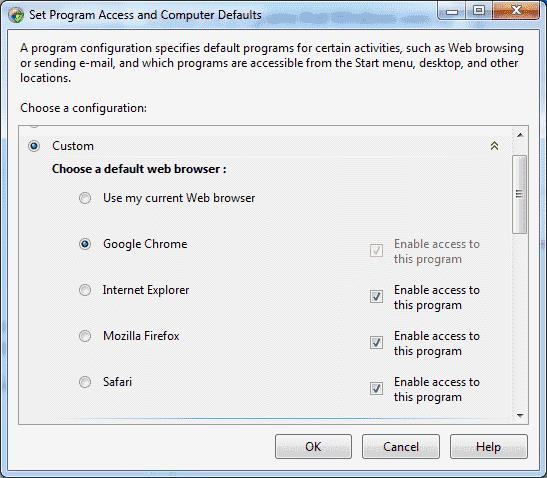Amikor megpróbál egy e-mailben lévő hivatkozásra kattintani a Microsoft Outlook 2016 for Windows alkalmazásban, a következő hibaüzenet jelenhet meg:
Ezt a műveletet a számítógépen érvényben lévő korlátozások miatt törölték. Kérjük, forduljon a rendszergazdához.
Ez a probléma legtöbbször megoldható, ha valamelyik webböngészőt alapértelmezettként állítja be. Kovesd ezeket a lepeseket.
1. javítás – Állítson be egy érvényes alapértelmezett böngészőt
Nyissa meg a „ Vezérlőpult ” elemet .
Válassza az „ Alapértelmezett programok ” lehetőséget. Ha nem látja ezt a lehetőséget, válassza a „ Programok ” lehetőséget.
Válassza a „ Programhozzáférés és a számítógép alapbeállításainak beállítása ” lehetőséget.
Bontsa ki az „ Egyéni ” részt a jobb oldalon található nyíl kiválasztásával, válassza ki a kívánt webböngészőt, majd kattintson az „ OK ” gombra .
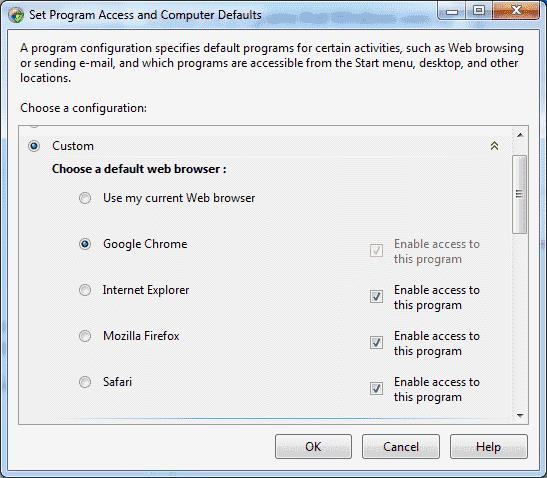
2. javítás – Microsoft Fix It megoldás
Ha a fenti lépések nem működnek, próbálja ki a Microsoft „Javítás” megoldását a „A hiperhivatkozások nem működnek az Outlookban ” című oldalon.
3. javítás – Javítóiroda
Nyissa meg a „ Vezérlőpultot ”.
Válassza a „ Programok ” lehetőséget
Válassza a „ Programok és szolgáltatások ” lehetőséget
Keresse meg a listában a „ Microsoft Office ” elemet. (Valószínűleg „Microsoft Office 365” néven szerepel)
Kattintson a jobb gombbal a „ Microsoft Office ” elemre , majd válassza a „ Módosítás ” lehetőséget.
Válassza az „ Online javítás ”, majd a „ Javítás ” gombot.
A megjelenő párbeszédablakban válassza ki újra a „ Javítás ” lehetőséget.